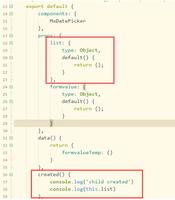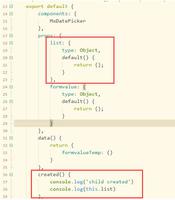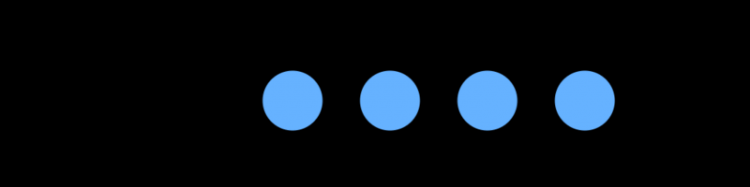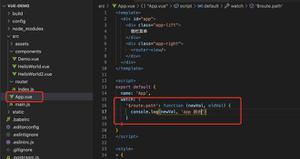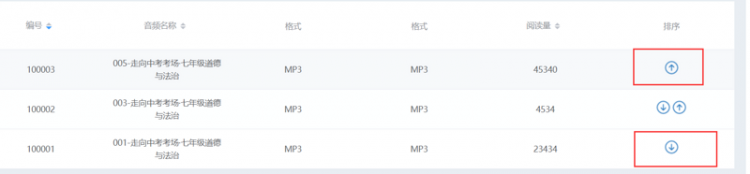Apple Watch触摸屏无法使用?失灵修复方法
如果您的苹果手表触摸屏没有响应,则很难使用 Apple Watch 执行任何操作。以下是如何让 Apple Watch 触摸屏再次正常工作。
apple watch触摸屏失灵,怎么处理
如果您的 Apple Watch 无法响应您的触摸,可能有以下几种原因:
- 您的手指脏了或被覆盖。如果您戴着手套或手指被其他方式遮挡,Apple Watch 可能无法识别您的触摸。再次尝试之前,请检查您的手指是否干净且没有任何遮挡。
- Apple Watch 屏幕脏了。如果您的 Apple Watch 屏幕有油、脏或湿,也会影响其响应能力。使用布轻轻清洁屏幕。
- 屏幕保护膜影响使用。如果您为 Apple Watch 应用了新的屏幕保护膜,它可能无法正确安装。重新应用并查看问题是否解决。
- 您的 Apple Watch 冻结了。如果您的 Apple Watch 死机,它将无法响应您的触摸。按住 Digital Crown 表冠和侧面按钮,直到看到 Apple 徽标以强制重新启动。
如何修复 Apple Watch 屏幕无响应的问题?
如果您的 Apple Watch 在尝试上述修复和检查后仍然没有响应,还有其他方法可以修复 Apple Watch 没有响应的问题。尝试这些解决方案。
并非所有这些提示都适用于您的情况。如果您遇到与您的需求不相关的内容,请跳至下一个提示。
- 强制重启手表。值得一提的是两次。重新启动手表可以解决大多数问题。按住数码表冠和侧面按钮约 10 秒钟,直到出现 Apple 徽标。
- 关闭 Apple Watch 上的某些应用程序。如果问题似乎仅限于一个应用程序,请避免使用它或寻找替代方案。问题可能出在应用程序上,而不是您的 Apple Watch 上。
- 更新您的 Apple Watch。如果您的 Apple Watch 一段时间没有更新,更新 watchOS 会有所帮助。通过 iPhone 上的 Watch 应用执行此操作,看看是否可以解决问题。
- 重新同步您的 Apple Watch。尝试取消 Apple Watch 与 iPhone 的配对,然后再次修复。您需要从备份中恢复它,这可能会很耗时,但可以修复屏幕问题。或者,尝试完全重置并避免恢复备份。如果备份出现问题,您只能复制之前的问题。
- 联系苹果支持。如果这些修复均无效,请联系 Apple 支持。您的触摸屏可能存在硬件问题,因此需要将其送去维修。
常问问题
如果触摸屏无法工作,如何将 Apple Watch 恢复出厂设置?
要使用 iPhone重置 Apple Watch ,请打开 Watch 应用并从“我的手表”中选择设备。然后,点击信息图标 >取消配对 Apple Watch。此步骤还会擦除手表并将其恢复为出厂设置。
如何校准 Apple Watch 上的触摸屏?
要调整 Apple Watch 的触摸屏灵敏度,请前往“设置” > “辅助功能” > “触摸调节”。从那里,您可以选择根据特定持续时间个性化触摸屏对触摸的响应或禁用多次触摸。
以上是 Apple Watch触摸屏无法使用?失灵修复方法 的全部内容, 来源链接: utcz.com/dzbk/923206.html